- NS DNS sunucusu kullanılamıyor Önbellekle ilgili sorunlarınız varsa Windows 11'de bir mesaj görünebilir, bu nedenle önbelleği düzgün bir şekilde temizlediğinizden emin olun.
- Ağ ayarlarını veya sunucunuzu değiştirmek de bu tür bir soruna yardımcı olabilir.
- Bu tür DNS sorunlarını çözmek için antivirüsünüzü geçici olarak devre dışı bırakmayı veya yönlendiricinizi yeniden başlatmayı deneyin.
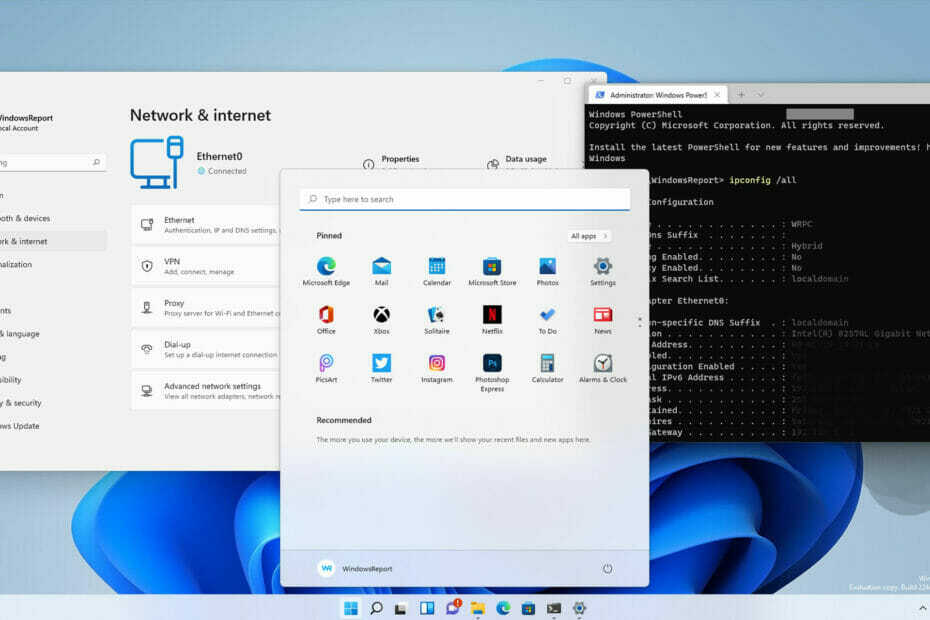
Bu yazılım, yaygın bilgisayar hatalarını onaracak, sizi dosya kaybından, kötü amaçlı yazılımlardan, donanım arızasından koruyacak ve bilgisayarınızı maksimum performans için optimize edecektir. Şimdi 3 kolay adımda bilgisayar sorunlarını düzeltin ve virüsleri kaldırın:
- Restoro PC Onarım Aracını İndirin Patentli Teknolojilerle birlikte gelen (patent mevcut Burada).
- Tıklamak Taramayı Başlat PC sorunlarına neden olabilecek Windows sorunlarını bulmak için.
- Tıklamak Hepsini tamir et bilgisayarınızın güvenliğini ve performansını etkileyen sorunları gidermek için
- Restoro tarafından indirildi 0 okuyucular bu ay
Windows 11 PC'nizin İnternet'e bağlanabilmesi için ağ bağdaştırıcınız ve sürücüleriniz de dahil olmak üzere birden çok bileşenin düzgün çalışması gerekir.
Ancak, herhangi bir web sitesine erişmek istiyorsanız, DNS sunucuları gibi bileşenler çok önemlidir. Ne yazık ki, bazı kullanıcılar tekrarlanan bir DNS sunucusu kullanılamıyor Windows 11'de mesaj.
Bu sorun göründüğünde, hiçbir web sitesine erişemeyeceksiniz ve bu nedenle sorunu en kısa sürede düzeltmeniz önemlidir.
Bu hata genellikle ağ donanım arızaları veya uygun olmayan ağ ayarları nedeniyle oluşur, ancak çözümlerimizle kolayca çözülebilir. Sadece onları takip edin ve en sevdiğiniz web sitelerine birkaç dakika içinde erişebileceksiniz.
DNS sunucusunun ana işlevi nedir?
DNS sunucusu, isteklerinizi işleyen ve erişmeye çalıştığınız web sitesine bağlanmanıza yardımcı olan özel bir bileşendir.
Tarayıcınıza bir web sitesi adı yazdığınızda, sunucu konumunu arar ve erişebilmesi için tarayıcıya gönderir.
Bu, erişmeye çalıştığınız herhangi bir web sitesinin IP adresini bulmanıza ve ona bağlanmanıza yardımcı olduğundan, büyük bir telefon rehberine benzer şekilde çalışır.
Herhangi bir nedenle bu özellikle ilgili sorun yaşıyorsanız, kontrol ettiğinizden emin olun. DNS sunucusuna ulaşılamıyor kılavuzu.
DNS nasıl çalışır?
İlk olarak, tarayıcıya web sayfası adını yazmanız gerekir ve istek, DNS özyinelemeli çözümleyici tarafından alınır. Ardından, çözümleyici, isteği kök ad sunucusuna gönderir.
Kök sunucu daha sonra üst düzey etki alanı sunucusunun adresini çözümleyiciye iletir. Şimdi çözümleyici, isteği üst düzey etki alanına gönderir ve sunucu, etki alanının ad sunucusunun konumuyla yanıt verir.
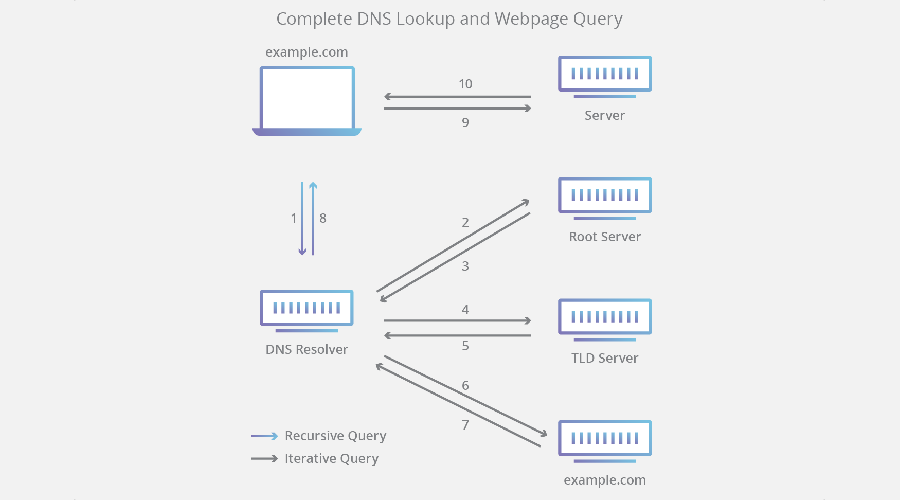
Çözümleyici artık ad sunucusuyla bağlantı kurar ve web sitesinin IP adresi artık çözümleyiciye döndürülür ve web tarayıcısına iletilir.
Son olarak, istemci HTTP isteğini gönderir ve sunucu web sayfasını oluşturur.
Windows 11'de DNS sunucusu kullanılamıyor hatasını nasıl düzeltebilirim?
1. Yerleşik sorun gidericiyi kullanın
- Aç Başlangıç menüsü ve Seç Ayarlar.

- Sol bölmede şuraya gidin: sistem ve sağ bölmede öğesini seçin. Sorun giderme.
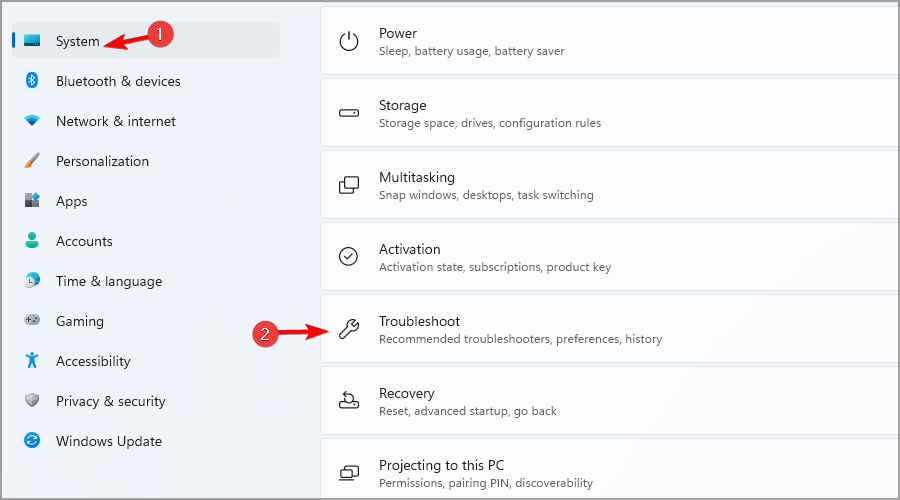
- Seçme Diğer sorun gidericiler.
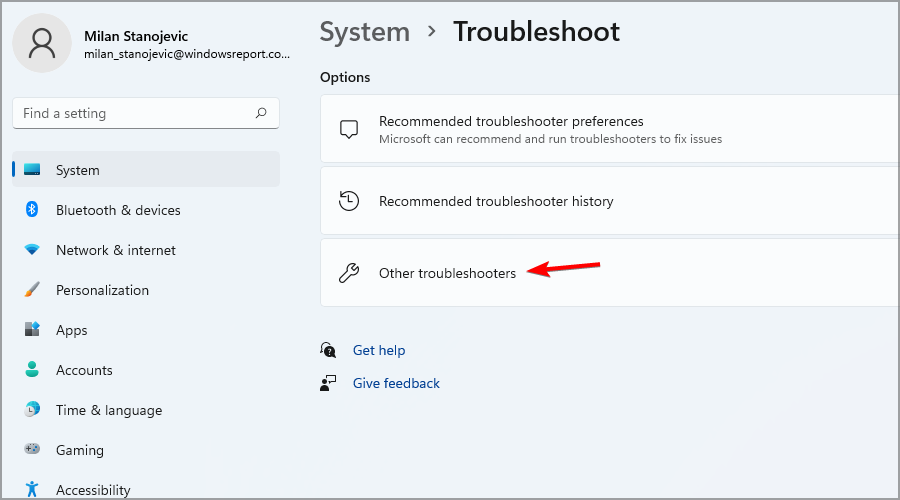
- Tıkla Çalıştırmak yanındaki düğme İnternet sorun gidericisi.
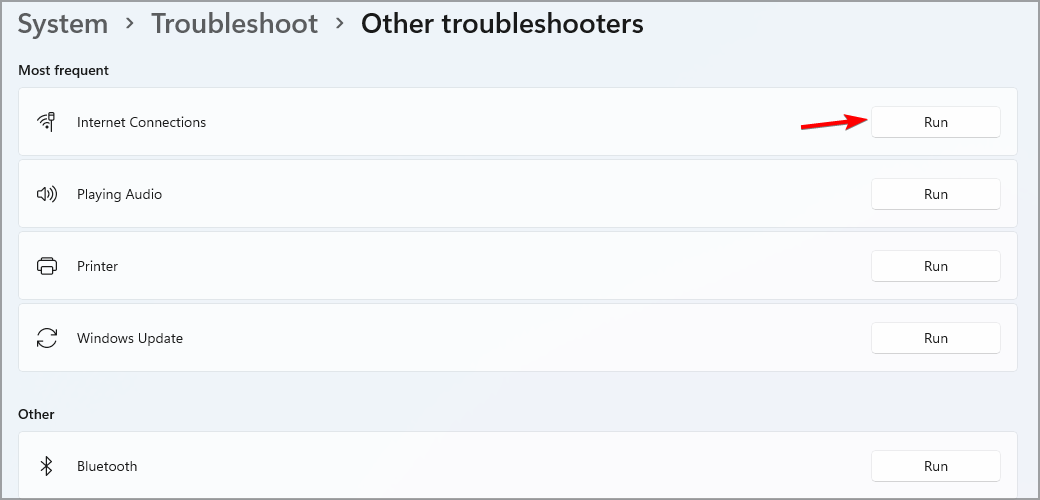
- Sorun giderme işleminin bitmesini bekleyin.
- Sorun devam ederse, çalıştırın Ağ adaptörü ve Gelen bağlantılar sorun gidericiler.
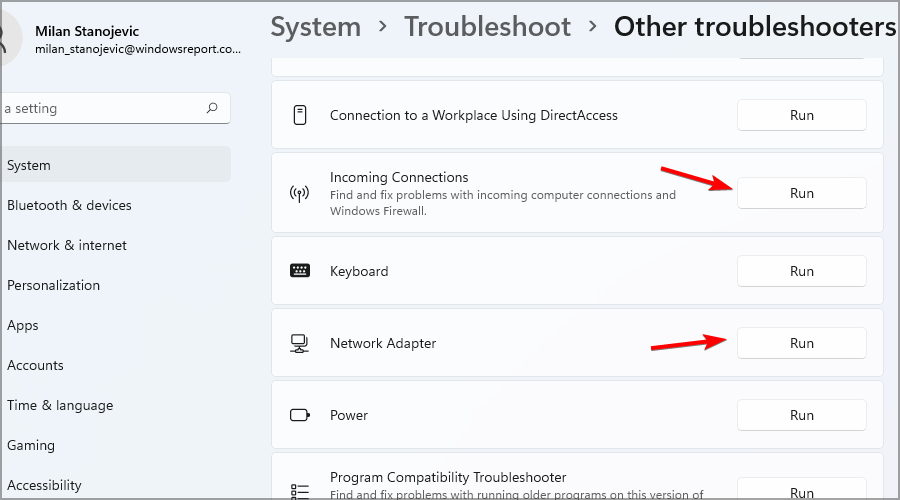
Ayarlar uygulamasını açamıyorsanız, şuraya bir göz atın: Ayarlar uygulaması çökerse ne yapılacağına dair makale Bazı hızlı çözümler için.
2. Komut satırını kullanın
- basmak pencereler Anahtar + x ve seçin Windows Terminali (Yönetici) menüden.

- Şimdi aşağıdaki komutları tek tek çalıştırın:
ipconfig /flushdns
ipconfig / yayın
ipconfig / yenileme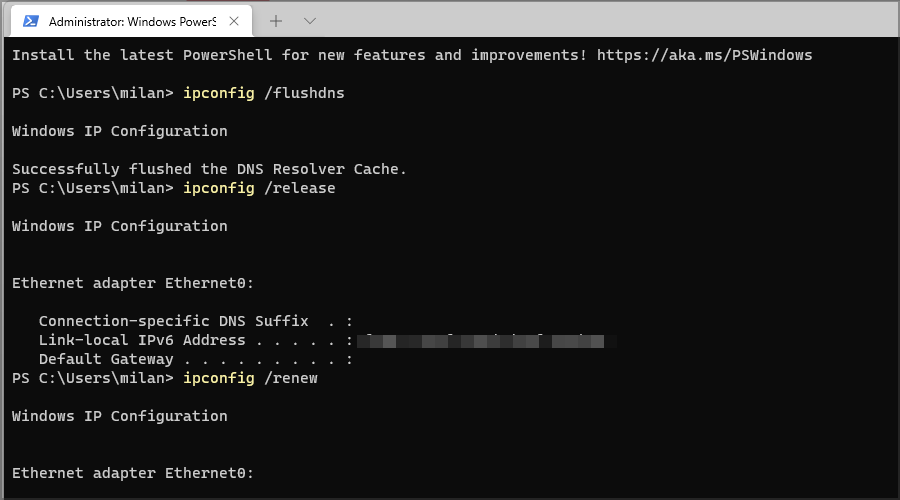
3. DNS'yi değiştir
- Tıkla Arama Görev çubuğundaki simge.

- Girmek ağ bağlantıları ve seçin Ağ bağlantılarını görüntüle.
- Bağlantınıza sağ tıklayın ve seçin Özellikler.
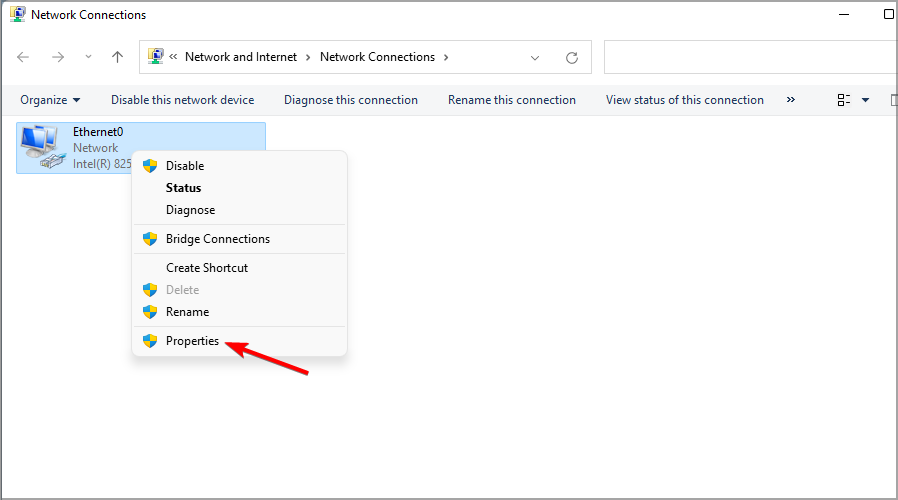
- Seçme İnternet Protokolü Sürüm 4 (TCP/IPv4) ve üzerine tıklayın Özellikler.
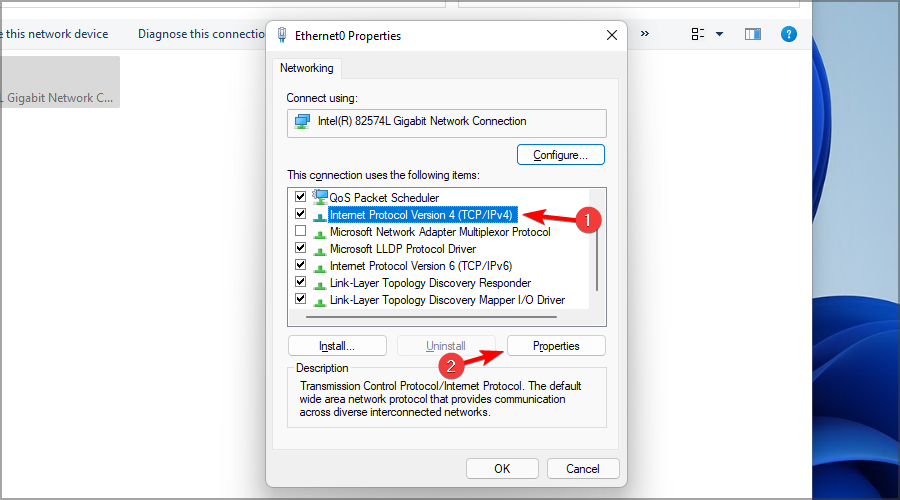
- Şimdi seçin Aşağıdaki DNS sunucu adreslerini kullanın ve aşağıdakileri ayarlayın:
- Tercih edilen DNS sunucusu: 8.8.8.8
- Alternatif DNS sunucusu: 8.8.4.4
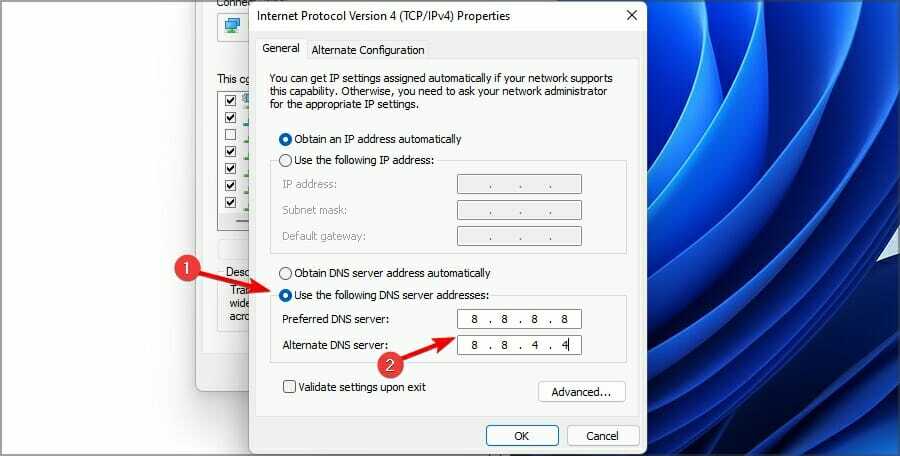
- Tıklamak Tamam değişiklikleri kaydetmek için
- Şimdi İnternet'i seçin Protokol Sürüm 6 (TCP/IPv4) ve önceki adımlarda olduğu gibi DNS sunucusunu değiştirin.
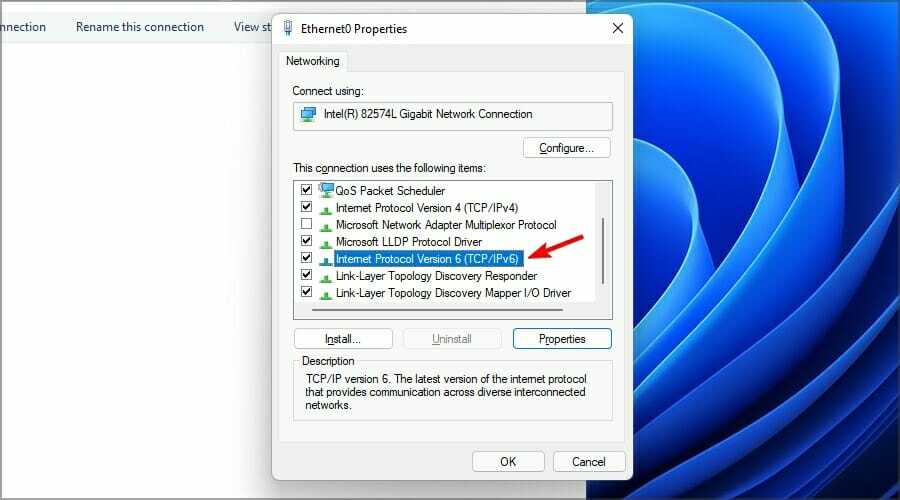
Arama özelliğini kullanırken sorun yaşıyorsanız, Arama çubuğu çalışmıyor kılavuzu kesinlikle size yardımcı olacaktır, bu yüzden daha yakından bakmaktan çekinmeyin.
4. DNS hizmetlerini yeniden başlatın
- basmak pencereler Anahtar + r ve girin services.msc. basmak Girmek veya tıklayın Tamam.
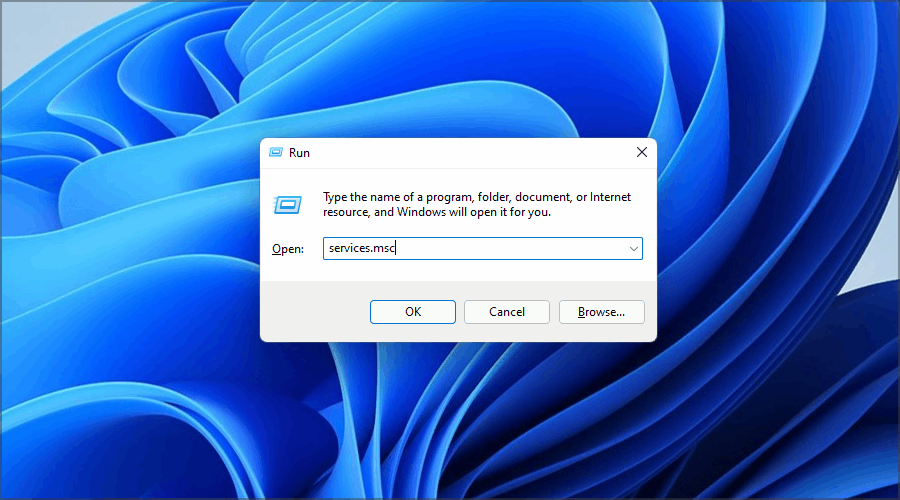
- bulun DHCP İstemcisi servis, sağ tıklayın ve seçin Tekrar başlat menüden.
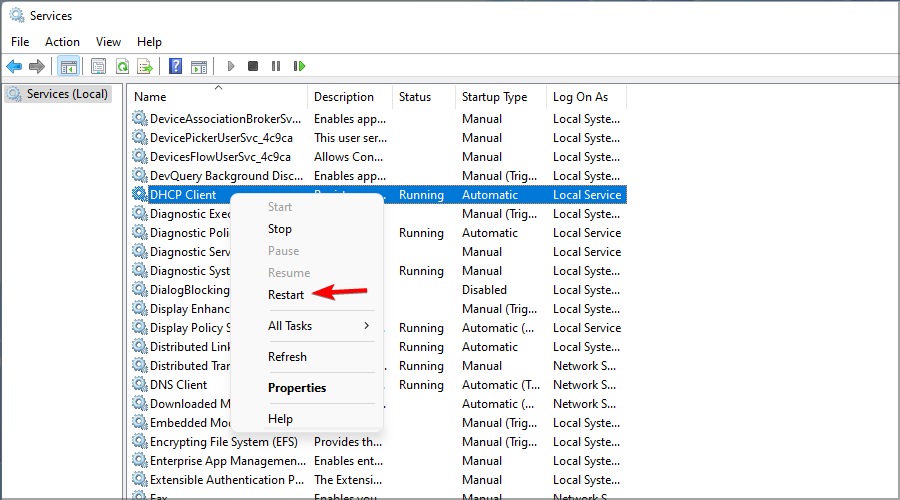
- Şimdi sağ tıklayın DNS İstemcisi hizmeti ve Seç Tekrar başlat mümkün ise.
5. Proxy'yi devre dışı bırak
- Aç Çalıştırmak basarak pencere pencereler Anahtar + r.
- Tip inetcpl.cpl ve bas Girmek.
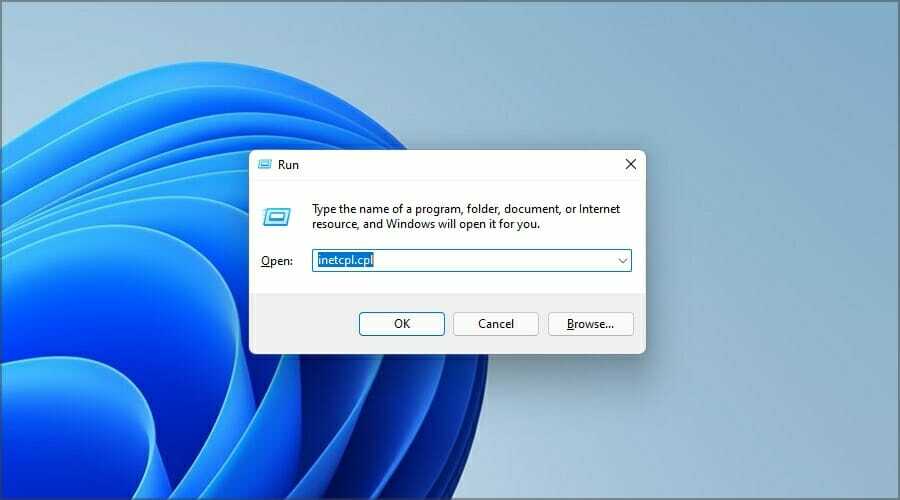
- Şuraya gidin: Bağlantılar sekmesine tıklayın ve tıklayın LAN ayarları.
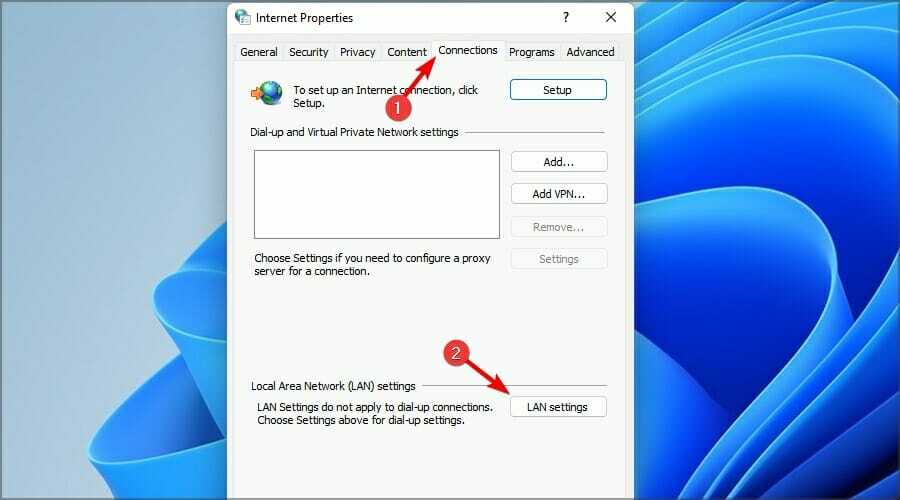
- İşareti kaldırın LAN'ınız için bir proxy sunucusu kullanın ve tıklayın Tamam.
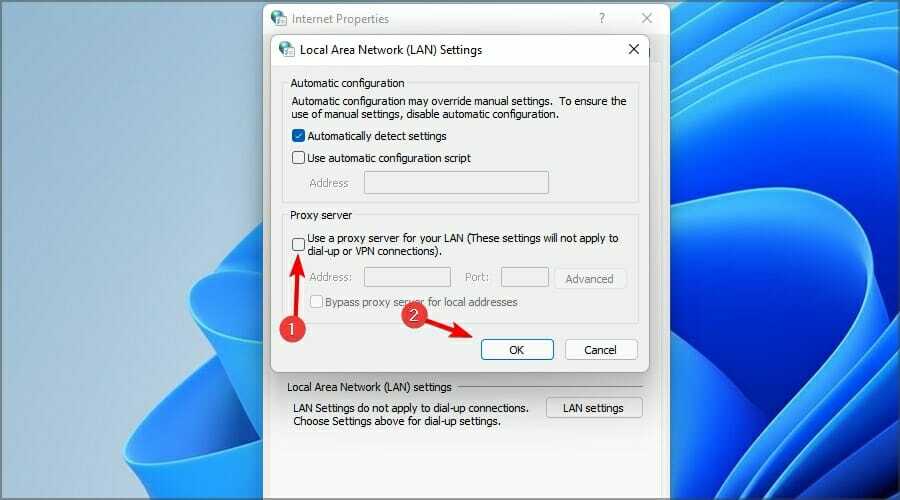
6. Antivirüsünüzü geçici olarak devre dışı bırakın
- Sistem tepsisinde virüsten koruma simgenizi bulun.
- Sağ tıklayın ve gerçek zamanlı korumayı kapatma seçeneğini seçin.
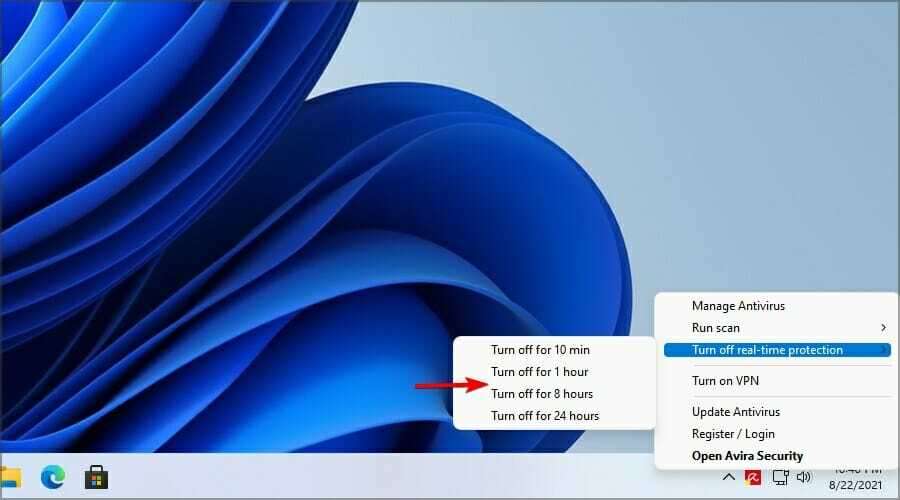
Virüsten koruma yazılımı devre dışı bırakıldığında, sorunun hala orada olup olmadığını kontrol edin. Sorun görünmüyorsa, virüsten koruma yapılandırmasının ağ bağlantınıza müdahale ettiği anlamına gelir, bu nedenle uygun şekilde ayarladığınızdan emin olun.
Alternatif olarak, geçiş yapmayı düşünebilirsiniz. Windows 11 ile uyumlu farklı bir antivirüs. PC'nizi korumak söz konusu olduğunda bilinçli bir seçim yapmak, mevcut çok çeşitli seçenekler göz önüne alındığında zor olabilir, bu nedenle en iyi seçimlerimizi faydalı bulacağınızdan eminiz.
DNS sunucusunu değiştirmek ne işe yarar?
Varsayılan olarak, bilgisayarınız tüm isteklerinizi yerine getiren ISS'nizin DNS sunucusunu kullanır. Ancak, bazen daha hızlı ve daha güvenli olduğu için Google'ın genel sunucusunu kullanma eğiliminde olan insanlar var.
En önemlisi, belirli bir web sitesine erişemiyorsanız Google'ın sunucusu yardımcı olabilir. Bu değişikliği yaptığınızda, tüm istekleriniz ISS'niz tarafından değil, Google tarafından işlenecektir.
HTTPS üzerinden DNS nedir?
Bu, HTTPS kullanarak tüm isteklerinizi şifrelemesi gereken yeni bir protokoldür. Şu anda, tüm istekler düz metin olarak gönderilerek ISS'nizin ve bazen bilgisayar korsanlarının bunları görmesine olanak tanır.
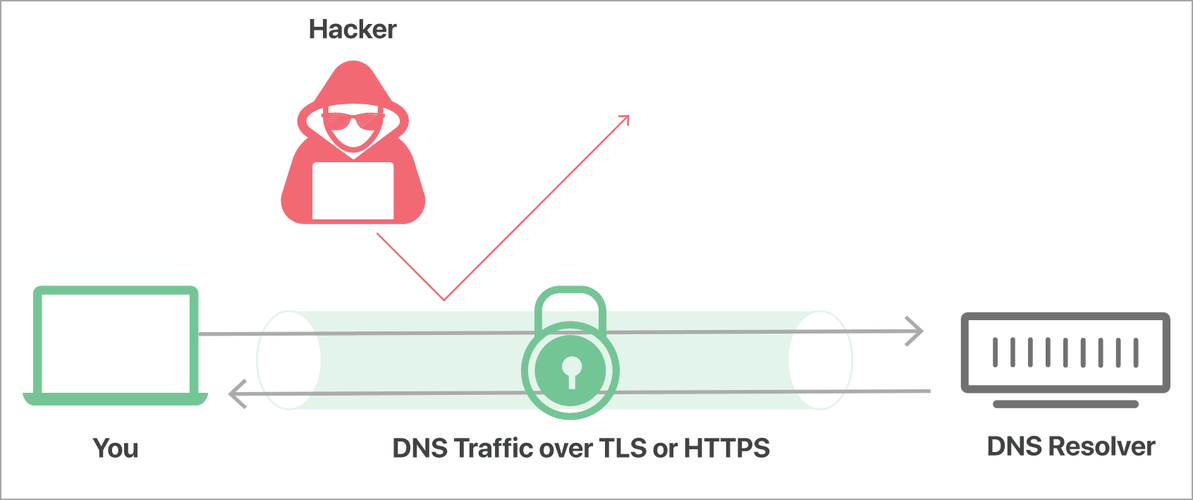
Ancak, bu yeni protokolle değişmek üzere. biz bir Windows 11'de HTTPS üzerinden DNS'nin nasıl kullanılacağına ilişkin ayrıntılı kılavuz, bu yüzden kontrol ettiğinizden emin olun.
NS DNS sunucusu kullanılamıyor mesajı web'de gezinmenizi engeller, ancak gördüğünüz gibi çoğu durumda komut satırını kullanarak veya gerekli ağ ayarlarını değiştirerek bu sorunu çözebilirsiniz.
Bir şeyin düzgün çalışmadığını ve tüm sorunlar çözülene kadar İnternet'e bağlanamayacağınızı bildiren aynı uyarı, Windows 10'da da görünür. Bunu kontrol et DNS sunucusunun kullanılamaması sorununun nasıl düzeltileceği hakkında kılavuz bu işletim sisteminde ve sorunu iyi bir şekilde çözün.
Bu soruna kendi başınıza bir çözüm buldunuz mu? Aşağıdaki yorumlarda bize bildirin.
![Windows 10 PC'nizde DNS sunucusu 1.1.1.1 nasıl kullanılır [HIZLI KILAVUZ]](/f/0b26a5b8c96f0dd903239636038feaad.jpg?width=300&height=460)
![Bilgisayarınız doğru yapılandırılmış ancak cihaz yanıt vermiyor [FIX]](/f/c048af89c110a79a14eecd5a5fb718cf.jpg?width=300&height=460)
![DNS adı Windows 10'da mevcut değil [ÇÖZÜLDÜ]](/f/730a2f50d9736cb106436ea18bf0e529.jpg?width=300&height=460)